
Visualizzare le attività in Console sul Mac
Puoi visualizzare i messaggi log raccolti a seconda dell'attività a cui sono associati. Ciò ti permette di concentrarti su messaggi log specifici consentendo di effettuare un'analisi più completa del Mac.
Nota: se non hai effettuato il login come amministratore, devi inserire un nome e una password amministratore per visualizzare i messaggi log.
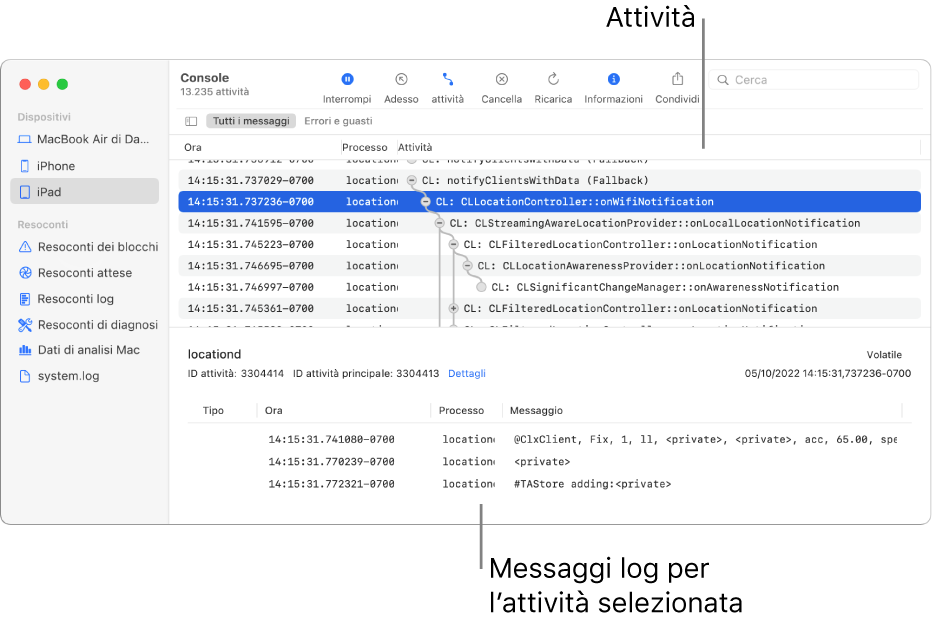
Nell'app Console
 sul Mac, fai clic sul pulsante Attività
sul Mac, fai clic sul pulsante Attività  nella barra degli strumenti (oppure utilizza Touch Bar). Se il pulsante Attività
nella barra degli strumenti (oppure utilizza Touch Bar). Se il pulsante Attività  non è selezionabile, fai clic su Avvia nella barra laterale.
non è selezionabile, fai clic su Avvia nella barra laterale.Esegui una delle seguenti azioni:
Visualizzare i messaggi log per un'attività: seleziona l'attività.
I messaggi log per l'attività selezionata vengono visualizzati nella parte inferiore della finestra.
Visualizzare le attività secondarie all'interno di una specifica attività: fai clic sul pulsante Espandi
 accanto all'attività.
accanto all'attività.Visualizzare tutti i dettagli di un'attività: fai clic su Dettagli nei dettagli dell'attività visualizzati nella metà inferiore della finestra di Console. Se non vedi i dettagli dell'attività, fai clic sul pulsante Informazioni
 nella barra degli strumenti (o utilizza Touch Bar) oppure scegli Vista > Mostra pannello Informazioni. Per visualizzare meno dettagli, fai clic su Nascondi.
nella barra degli strumenti (o utilizza Touch Bar) oppure scegli Vista > Mostra pannello Informazioni. Per visualizzare meno dettagli, fai clic su Nascondi.
Quando visualizzi le attività, puoi spostare le colonne e decidere quali colonne mostrare, visualizzare le attività più recenti e applicare le ricerche salvate. Consulta Personalizzare la finestra log.